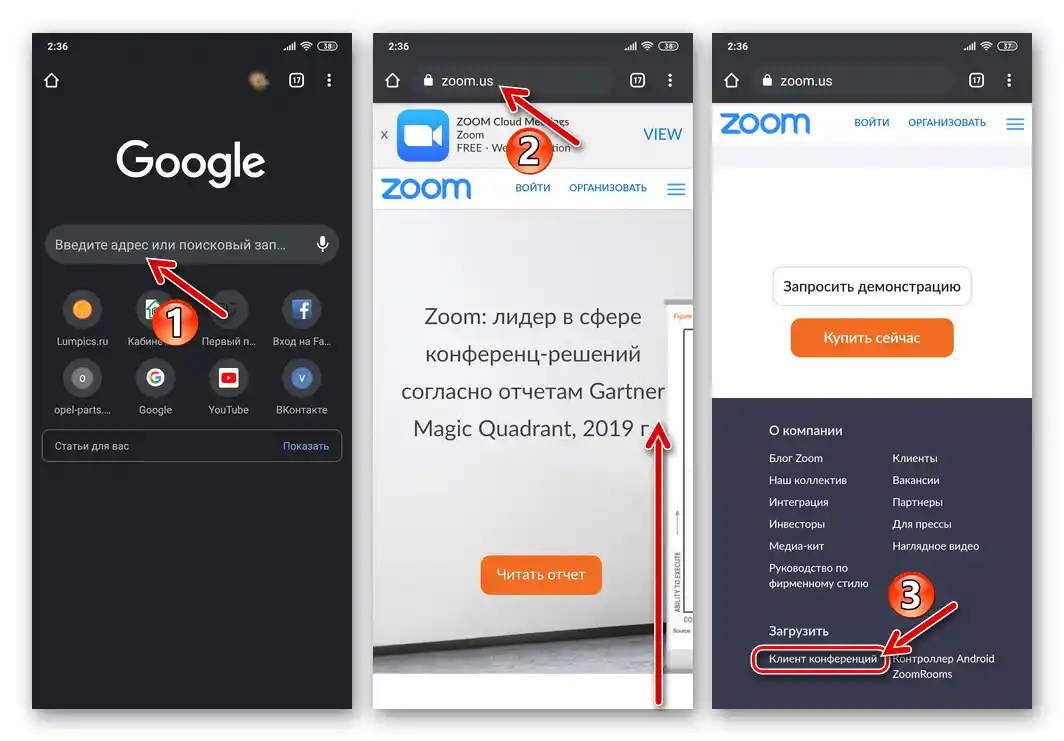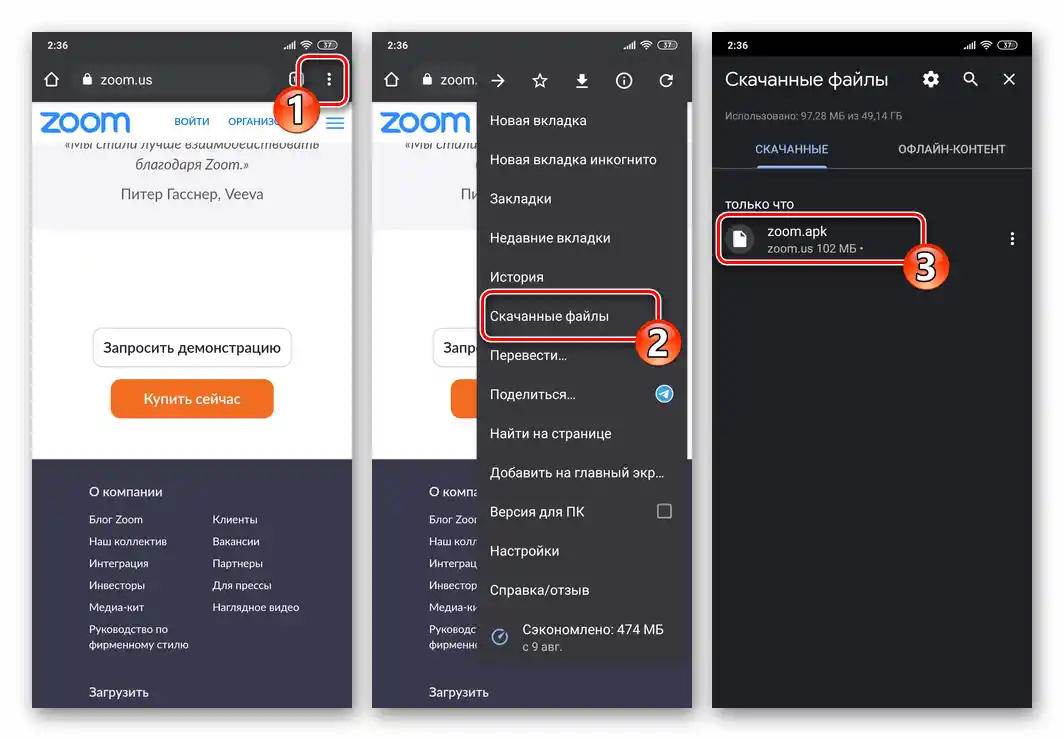Android
Existují dva oficiální způsoby instalace aplikace Zoom na zařízení fungující na operačním systému Android. První z níže popsaných metod je jednodušší a pohodlnější, zatímco druhá se používá, pokud na zařízení není možnost využít Google Play Market a zároveň instalovat obchod není čas nebo chuť.
Přečtěte si také: Instalace aplikací v prostředí Android
Způsob 1: Google Play Market
- Využijte níže uvedený odkaz nebo otevřete obchod s aplikacemi Google a najděte stránku Zoom Cloud Meetings zadáním názvu služby do vyhledávacího pole.
- Klepněte na tlačítko "Instalovat" pod názvem Zoom Cloud Meetings a panelem s hlavními informacemi o této aplikaci. Poté vyčkejte na dokončení stahování potřebných souborů a instalaci klienta videokonferenčního systému na vaše zařízení.
- Po dokončení instalace se na jeho stránce v Play Marketu aktivuje tlačítko "Otevřít", a na pracovní ploše Android se objeví ikona "Zoom". Využijte jeden z těchto prvků pro první spuštění aplikace a pro přechod k registraci nebo přihlášení do služby.
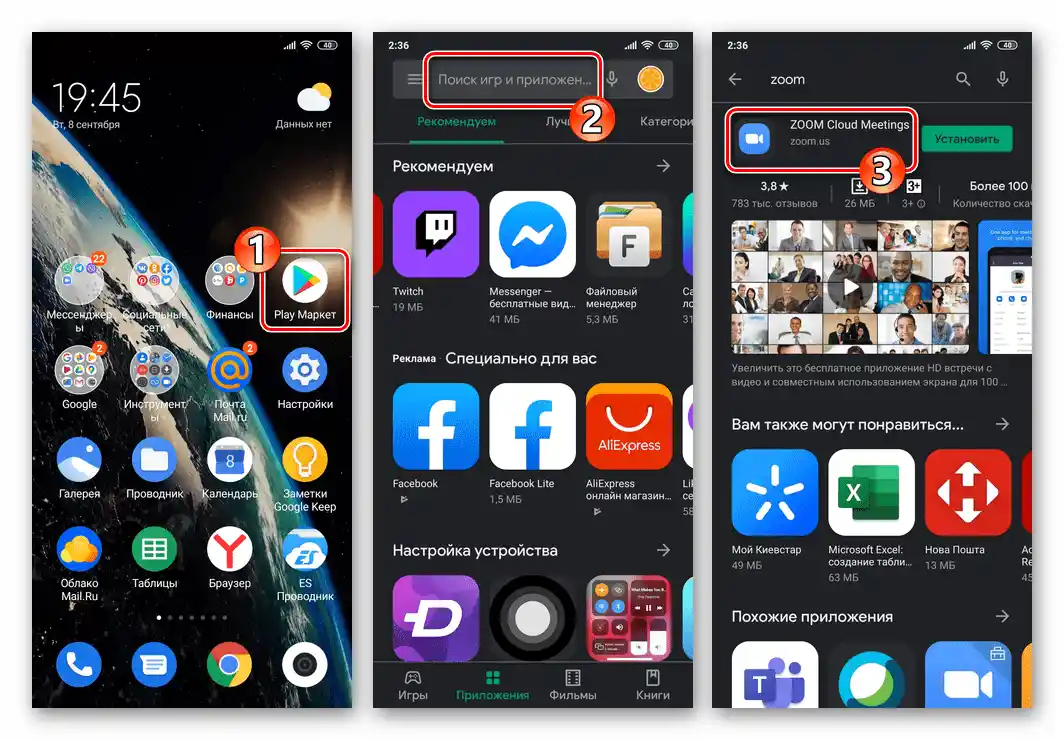
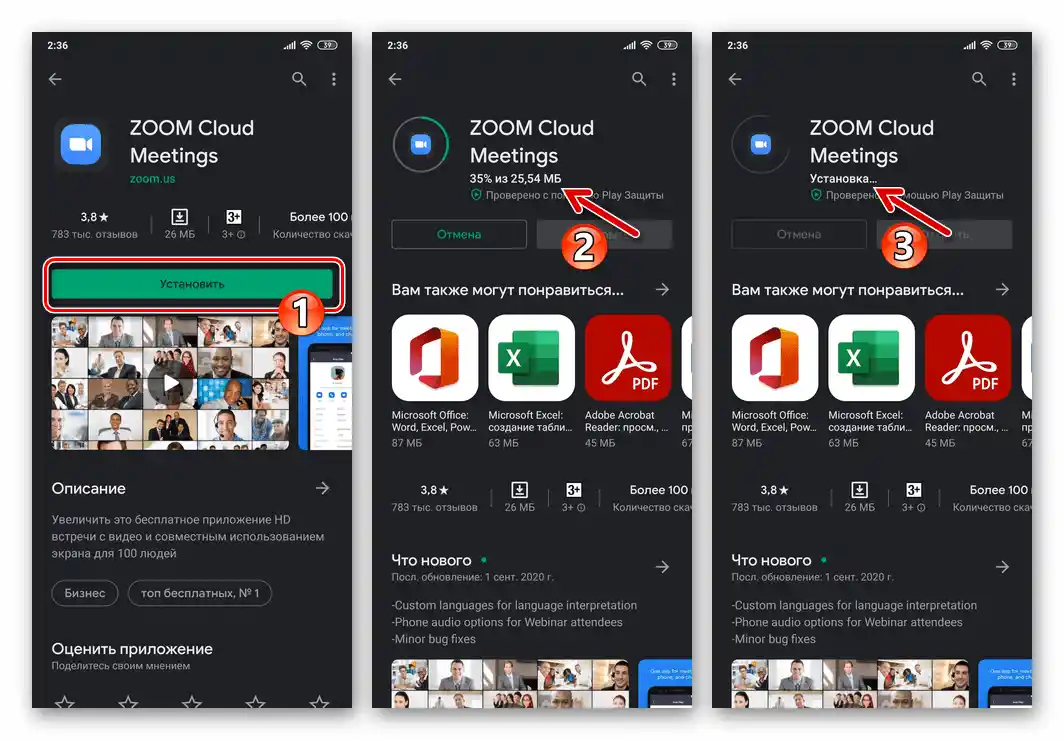
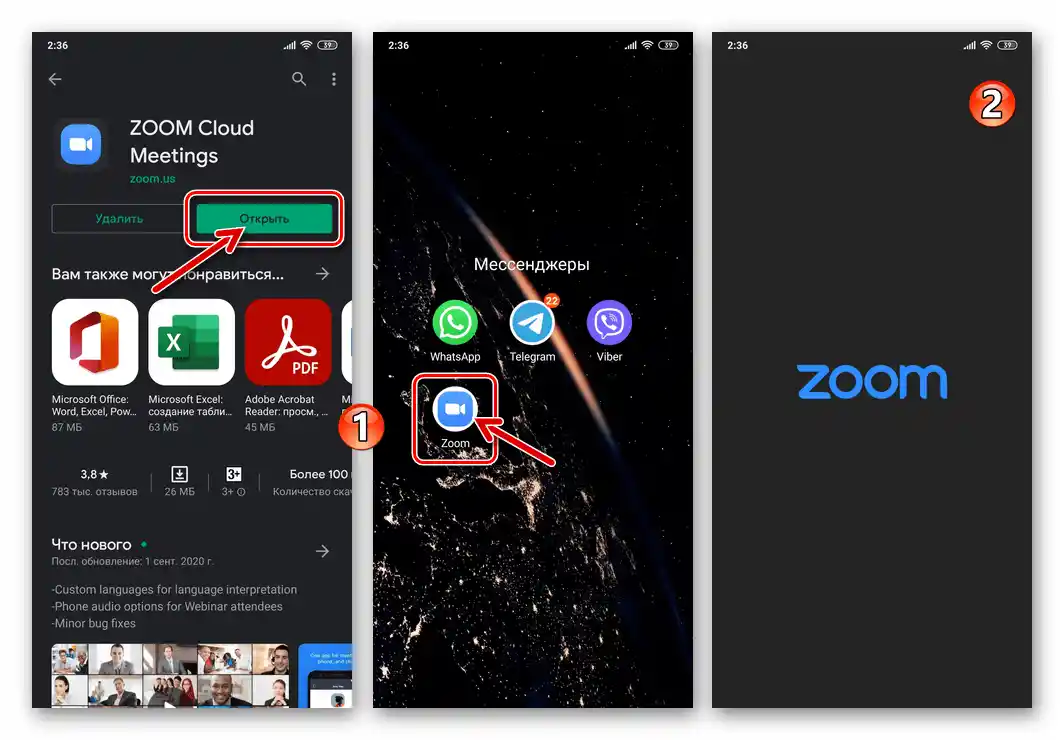
Přečtěte si také: Jak se zaregistrovat v systému videokonferencí Zoom z Android zařízení
Způsob 2: APK soubor
- Pomocí libovolného preferovaného webového prohlížeče na mobilním zařízení (v následujícím příkladu — Google Chrome pro Android) přejděte na oficiální webovou stránku zvažovaného systému –
zoom.us. Přejděte na spodní část hlavní stránky a dotkněte se názvu v sekci "Stáhnout" "Klient konferencí".![Zoom pro Android přechod na stránku pro stažení apk souboru aplikace na oficiálních stránkách služby]()
Nebo, což je mnohem rychlejší, přejděte na Android zařízení na následující odkaz — to vás přenese do sekce stahování webu služby videokonferencí:
Stáhnout Zoom pro Android z oficiálního webu služby organizace videokonferencí
- Na otevřené stránce klepněte na druhé tlačítko s názvem "Klient Zoom pro konferencí" — "Stáhnout z Zoom". Potvrďte (pokud se zobrazí) žádost prohlížeče o provedení potenciálně nebezpečné akce.
- Otevřete nabídku prohlížeče, přejděte do "Stažené soubory" a dotkněte se názvu souboru zoom.apk.
![Otevření staženého apk souboru aplikace Zoom pro Android z části Stahování v prohlížeči]()
Druhá možnost, která předpokládá zahájení procesu instalace klienta systému videokonferencí – přejděte do složky "Stahování" ("Download") pomocí libovolného správce souborů pro Android a otevřete soubor zoom.apk odtud.
- Potvrďte své úmysly nainstalovat Zoom dotykem na "INSTALOVAT" pod žádostí operačního systému v zobrazeném okně, vyčkejte, dokud probíhá rozbalování aplikace.
- Po zmizení okna instalátoru APK souborů z obrazovky je instalace Zoom pro Android považována za dokončenou. Klepněte na nyní dostupnou ikonu na Ploše, abyste spustili aplikaci a získali možnost přejít k registraci nebo přihlášení do systému videokonferencí.
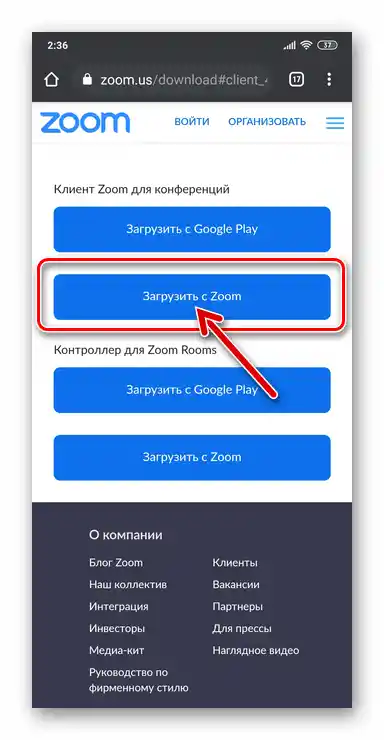
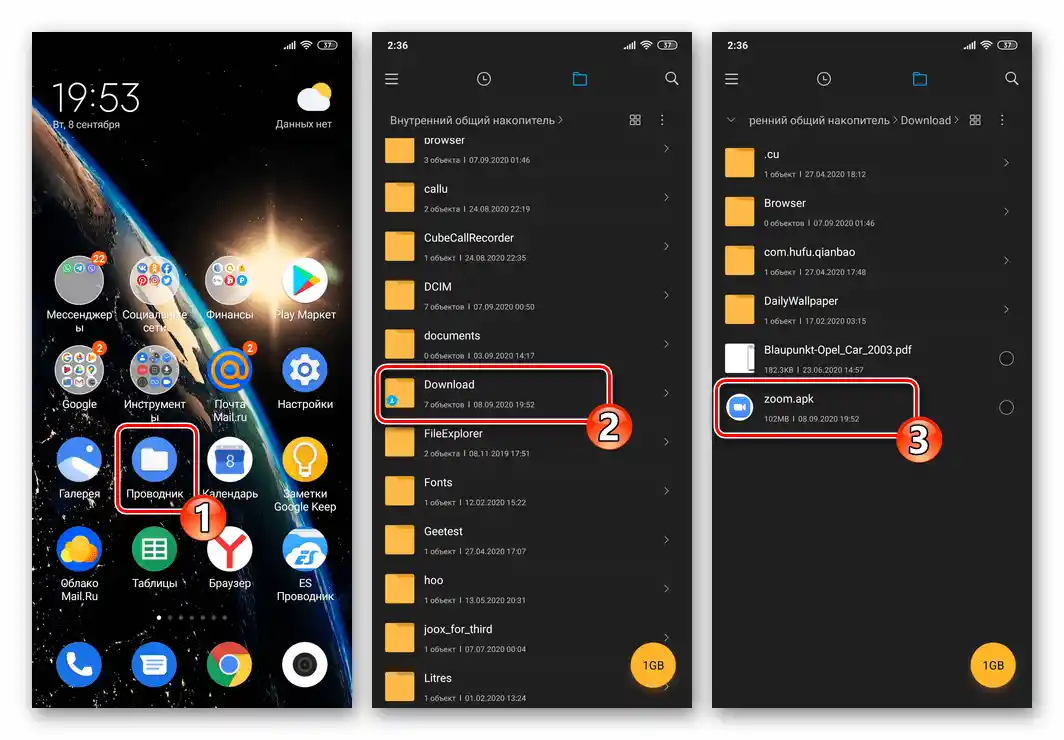
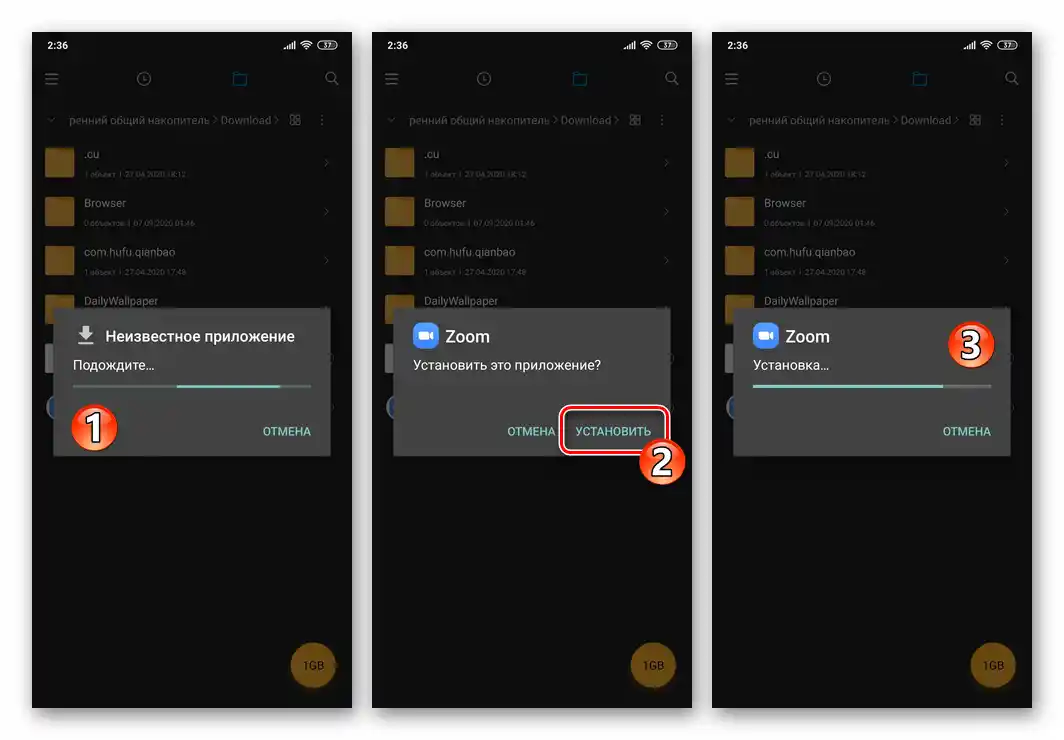
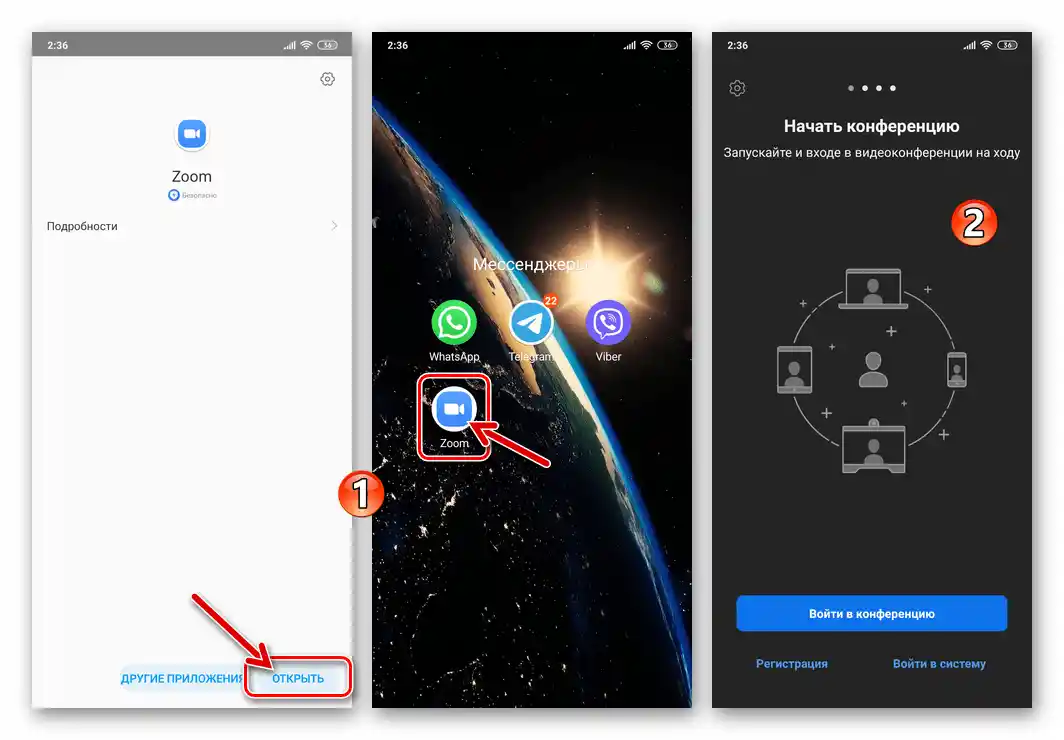
iOS
Získání klienta služby Zoom na iPhone se příliš neliší od procesu instalace jakékoli jiné iOS aplikace a spočívá v stažení potřebného prostředku z Apple App Store.
Přečtěte si také: Instalace aplikací v prostředí iOS
- Přejděte na následující odkaz z iPhonu:
Stáhnout Zoom pro iPhone z Apple App Store
Nebo otevřete obchod iOS softwaru, proveďte "Hledání" podle dotazu
zooma přejděte na stránku prostředku Zoom Cloud Meetings. - Klikněte na tlačítko "STÁHNOUT" pod názvem klienta Zoom na jeho stránce v App Store, poté "Nainstalovat" pod zobrazeným dotazem ve spodní části obrazovky.
- Čekejte na dokončení stahování komponentů a poté na instalaci Zoom v prostředí iOS.
- Po úspěšné instalaci se na stránce Zoom Cloud Meetings v Apple App Store objeví tlačítko "Otevřít", a v seznamu dostupných aplikací na iPhonu – ikona "Zoom". Klikněte na libovolný z uvedených objektů, abyste provedli první spuštění klienta systému videokonferencí a přešli k registraci potřebného účtu pro práci v něm.
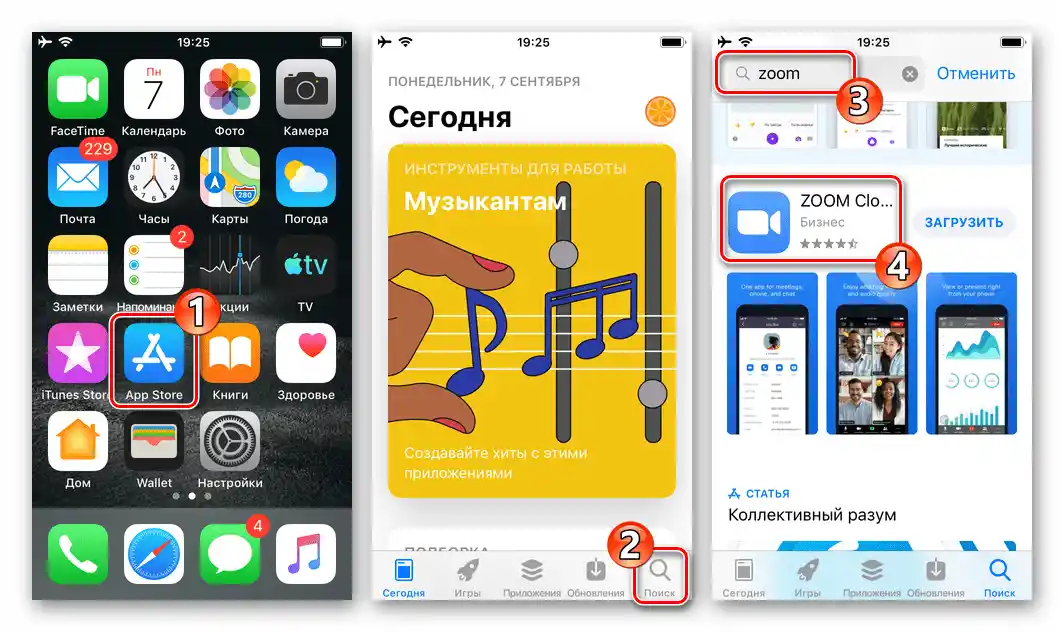
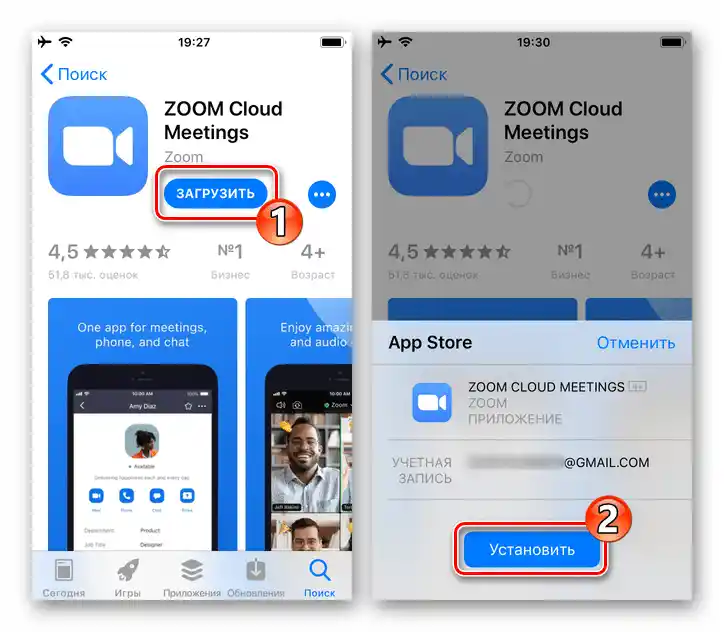
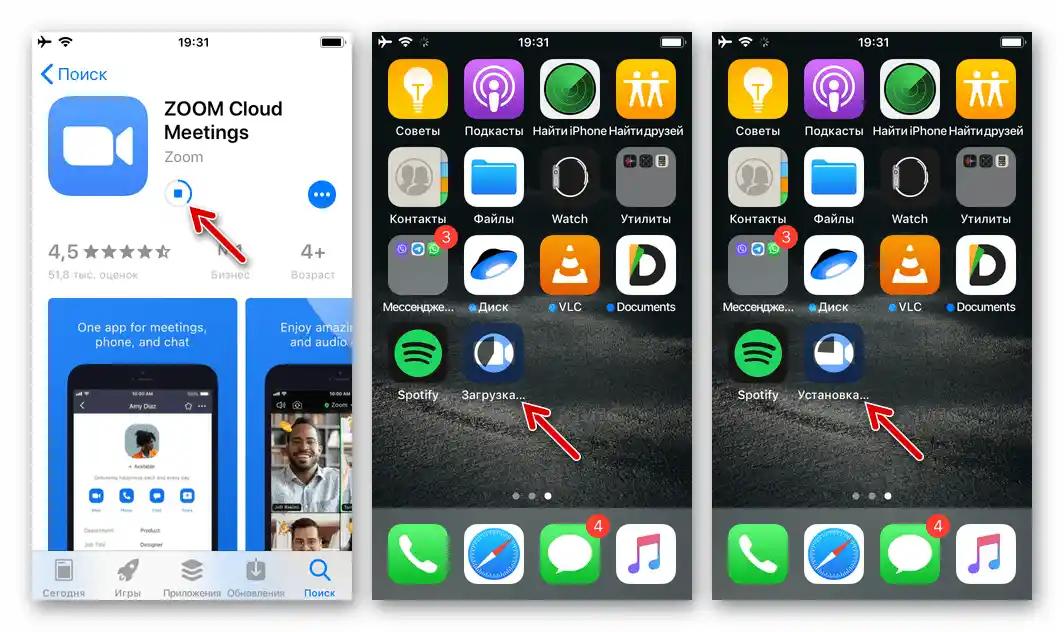
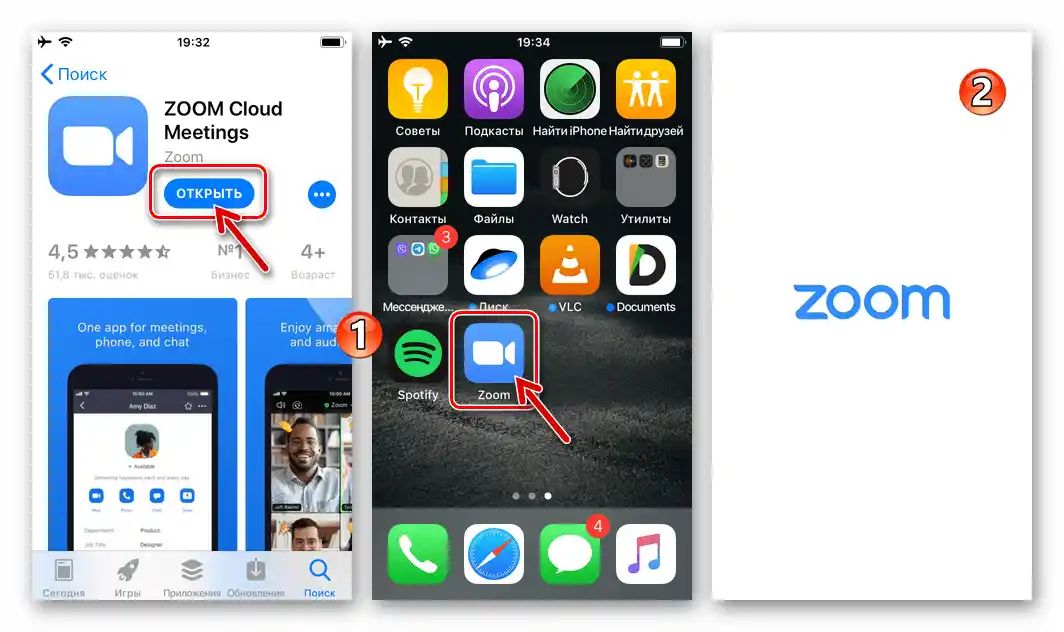
Přečtěte si také: Jak zaregistrovat účet v Zoomu z iPhonu